Guía práctica para recién llegados || Como escribir en la nueva actualización en redacción en steemit || En mi caso como aprendí ensayo y error y aún sigo aprendiendo.
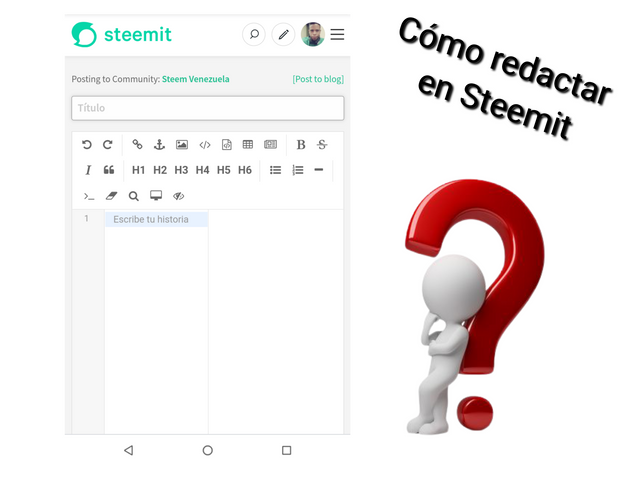
Hola mis estimados nuevos steemians como andan? Bendiciones para todos y mucho éxito.
Yo creo que todos los que somos usuarios frecuentes de Steem nos dimos cuenta de la nueva actualización en la forma de redactar al principio puede que sea algo desconcertante para ser sincero porque no tenía ni idea de cómo redactaría con esta nueva actualización les cuento mi experiencia y la forma en que en lo personal entre ensayo y error lo estoy entendiendo y ya agarrando la vueltica!
Aquí en mi usuario cuando vamos a escribir en seguida nos percatamos que es distinta la forma de redactar comenzando porque ahora tenemos dos ventanas una para redacción y una para vista previa.
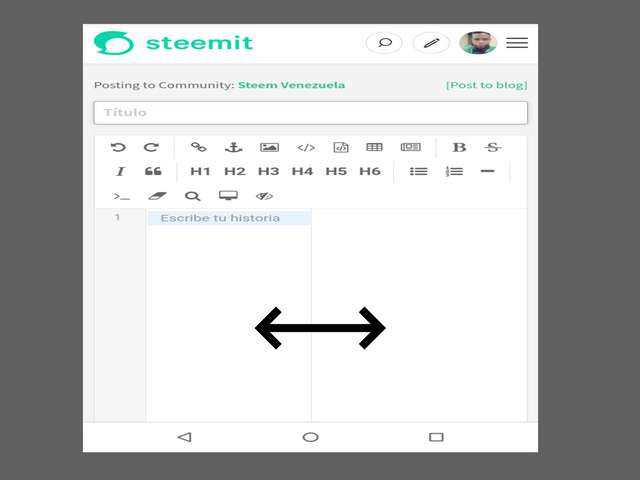
En mi caso yo uso mi celular para publicar en Steem ya que mi computadora está dañada. Y cabe destacar que hace dos días me robaron mi celular con el cual publicaba y de echo estoy haciendo este post desde un teléfono de más baja gama que el mío y me costó un poco más ya que tiene la pantalla partida y bueno es algo tedioso para escribír pero los steemimianos no nos detenemos por nada!
Al desplegarse la pantalla de redacción vamos a la parte de escritura y en mi caso y creo que es el caso de muchos usuarios que usamos el teléfono para publicar al escribír encontramos que cuando escribimos colocamos una palabra y se baja a la otra línea o multiplica la misma palabra.
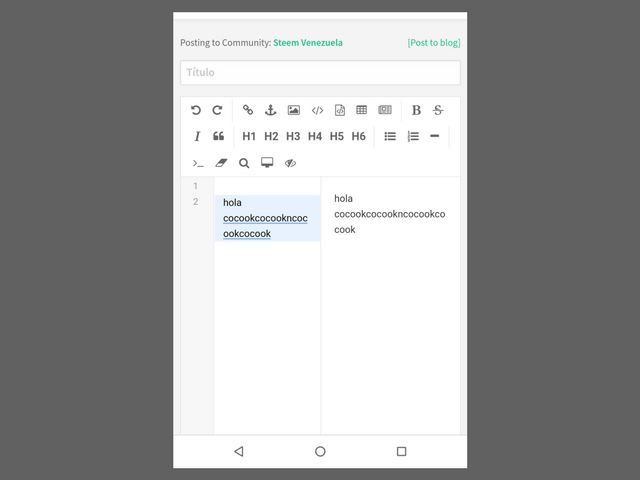
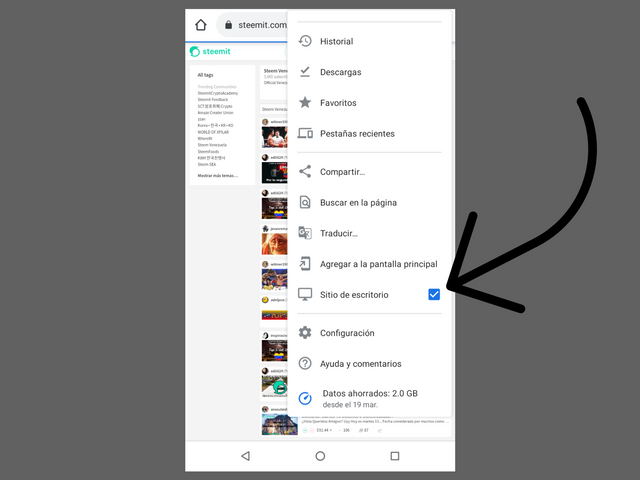
Nos vamos al menú del navegador y colocamos el teléfono en modo escritorio.
Al hacerlo así nos da la facilidad de tener acceso a la vista previa así como lo teníamos en la antigua manera de redactar.
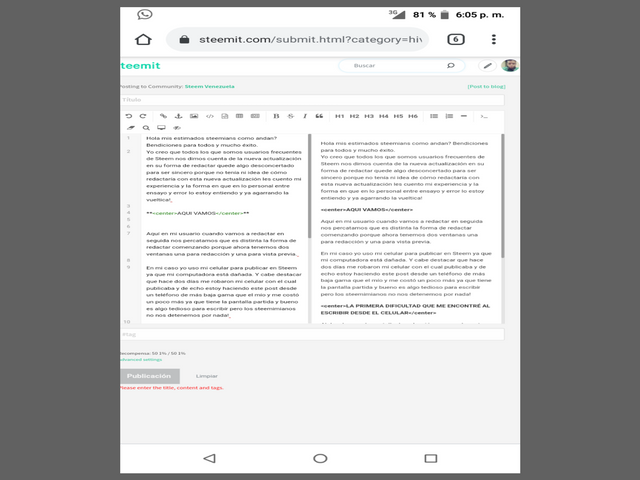

`
En mi caso como estoy redactando desde un teléfono prestado ya que el mío lo robaron lo hice desde la aplicación de notas.
Luego de haber copiado y pegado el texto con todos los comandos y justificado el texto mi recomendación es dejar separaciones entre texto y texto donde va la imagen.
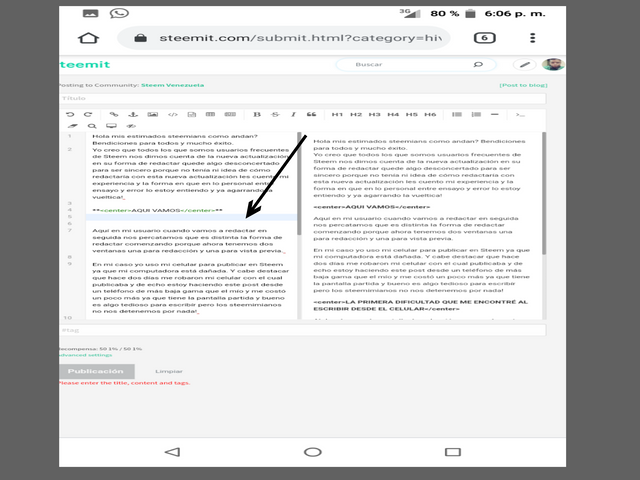
Después seleccionamos y tocamos la opción de insertar imagen que está arriba en la barra de herramientas y seleccionamos la imagen deseada y se cargará en la posición que le indícanos.
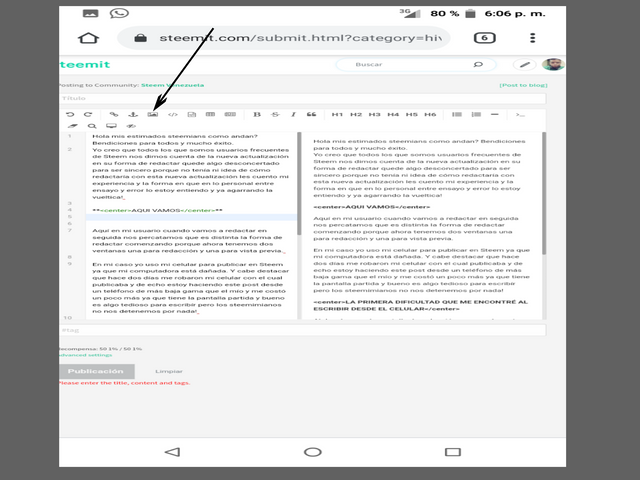
En esta opción nos da la forma de colocar un texto en letras grandes y si lo queremos más pequeño indicamos H2 y si queremos la letra más pequeña indicamos H3 H4 H5.
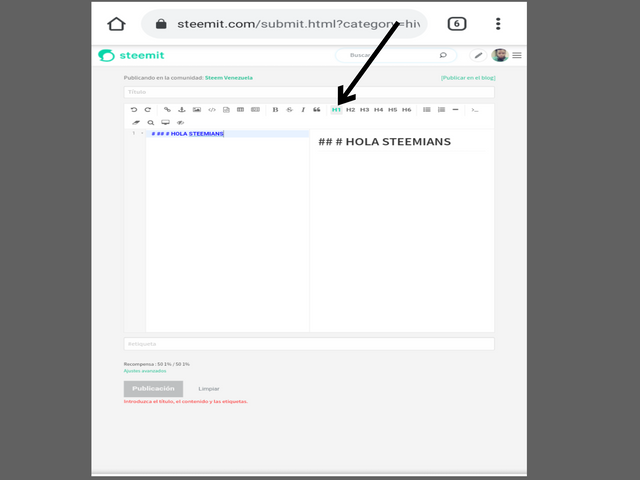
GRACIAS @steemcurator01 @steemcurator02 @steemitblog
POR SU INIGUALABLE TRABAJO Y DEDICACIÓN Y APOYO A TODA LA FAMILIA STEEMIT
Gracias excelente, está muy completo y entendible
@felixartilez saludos amigo siempre para aportar en algo gracias por tu comentario bendiciónes